Screen To GIF: software gratuito per creare immagini GIF animate
L'immagine GIF(GIF) è un formato di file molto ricercato dai blogger tecnologici, che spesso scrivono su guide pratiche, nonché dai creatori di meme. Quindi(Hence) oggi esamineremo un software gratuito ma estremamente utile chiamato Screen To GIF che ti aiuta a produrre immagini (Screen To GIF)GIF animate di alta qualità in pochi istanti.
Crea(Create GIF) un'immagine GIF usando Screen To GIF
ScreenToGIF è probabilmente il modo più semplice per registrare lo schermo e trasformarlo in un'immagine GIF o in un'immagine animata. Questo particolare strumento include una serie di utili funzioni e strumenti che ti aiuteranno a modificare l' immagine GIF prima di finire.
Per cominciare, scarica ScreenToGIF portatile sul tuo PC Windows. Anche questo è un software portatile. Dopo aver scaricato questo software portatile per la creazione di immagini GIF , decomprimi il file e fai doppio clic su di esso per aprirlo. (GIF)Vedrai una finestra come segue:
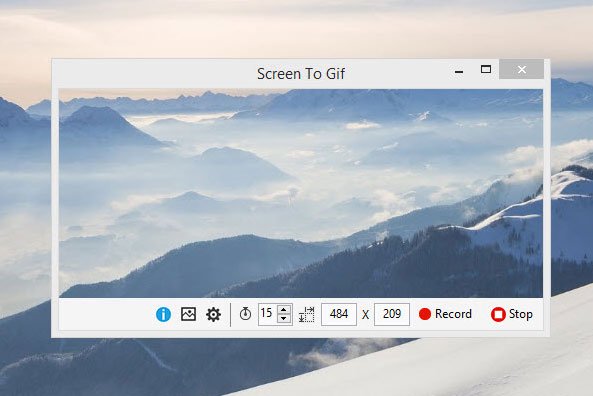
La prima cosa che deve essere impostata è modificare le proporzioni o le dimensioni della finestra in base alle proprie esigenze. La dimensione predefinita di 484 × 209 è relativamente piccola per la maggior parte.
Una volta che hai impostato la dimensione dell'immagine predefinita, puoi iniziare a registrare lo schermo facendo clic sul pulsante Registra(Record) . Per interrompere la registrazione, fai semplicemente clic sul pulsante Interrompi(Stop) . Subito dopo aver registrato lo schermo, otterrai una finestra che assomiglia all'immagine successiva:
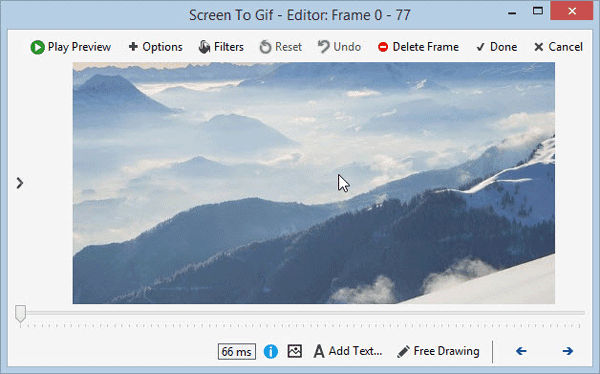
Ora hai un sacco di opzioni per modificare l'immagine prima di finalizzare. È possibile aggiungere quanto segue all'immagine, dopo la registrazione:
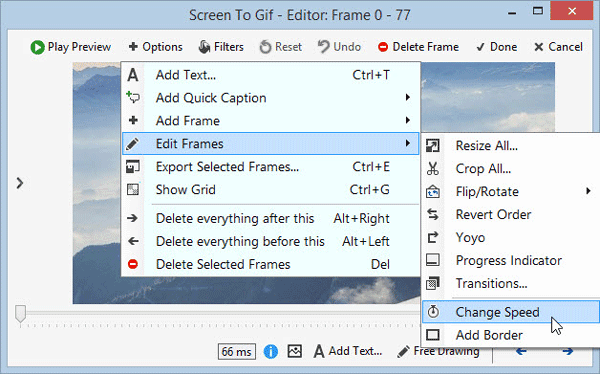
- Aggiungi testo
- Aggiungi didascalia rapida
- Aggiungi cornice immagine o cornice del titolo
- Modifica fotogrammi
- Modifica la velocità dell'animazione
- Ritaglia l'immagine
- Usa le transizioni
- Aggiungi bordo intorno all'immagine
- Esporta(Export) cornice immagine specifica (maggiori informazioni sono scritte di seguito)
- Elimina(Delete) la cornice dell'immagine selezionata (maggiori informazioni sono scritte di seguito)
- Usa filtro: Sfocatura, Seppia, Stile grigio
Ottieni un fermo immagine dall'immagine GIF
Oltre a creare l' immagine GIF , puoi anche esportare un'immagine fissa dalla registrazione. ScreenToGIF aiuta gli utenti a cambiare il numero di frame che verrà catturato in ogni secondo. Se hai impostato un numero enorme, otterrai più fotogrammi o immagini. Questo è il significato di "Esporta cornice immagine specifica".
Impostazioni ScreenToGIF(ScreenToGIF Settings)
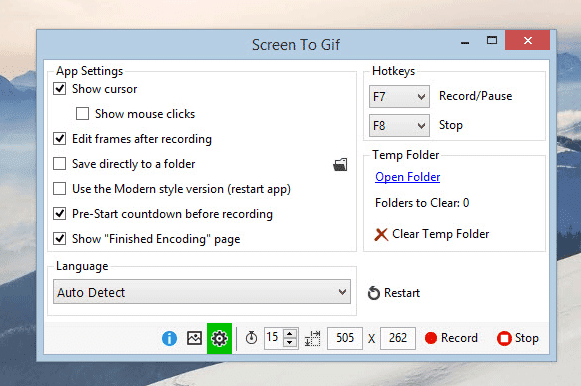
Screen To GIF non include un numero enorme di impostazioni. Invece, ha meno funzioni ma molto utili.
- Usa la codifica (Use)GIF personalizzata o la codifica paint.NET
- Cambia ciclo: usa il ciclo personalizzato
- Mostra o nascondi il cursore del mouse
- Mostra o nascondi i clic del mouse
- Utilizzare(Use) i tasti di scelta rapida per avviare e interrompere la registrazione ( F7 – Record/Pause e F8 – Interrompi(F8 – Stop) )
- Modifica le proporzioni
- Modifica(Change) il numero di fotogrammi da acquisire in un solo secondo
Scarica Screen To GIF da qui(here)(here) e inizia a creare immagini GIF di qualità sul tuo PC Windows.
Mentre sei sull'argomento, potresti dare un'occhiata anche a Microsoft GIF Animator , AnimatedGIF , LICEcap e GiftedMotion .
Related posts
Create Immagini Web amichevoli con Bzzt! Image Editor per Windows PC
GIMP Review: una fonte libera, potente image editing software
Nomacs è un'immagine Viewer per Windows PC con caratteristiche sorprendenti
Recordit: gratuito GIF Screen Recorder per Windows 10
Copy Error Codes & Messages From Dialog Boxes In Windows 10
Windows File Analyzer ti aiuta a decodificare e analizzare i file OS speciali
Best GRATIS Video a GIF maker Software per Windows 10
Caesium Image Compressor: Optimize & Compress Images fino al 90%
Come convertire GIF a APNG (animato PNG)
GimPhoto: Photo and Image Editor software alternativa libera Photoshop
Alt-Tab Terminator migliora il predefinito Windows ALT-Tab functionality
ON1 Effects è uno strumento eccezionale per la modifica delle foto di base
Ashampoo WinOptimizer è un software gratuito per ottimizzare Windows 10
Cancella i tuoi dati in modo che nessuno possa mai recuperarlo con OW Shredder
Come scambiare i dischi rigidi in Windows 10 con Hot Swap
Watch TV digitale e ascolta Radio su Windows 10 con ProgDVB
Modifica, Add, Remove Articoli da New Context Menu in Windows 10
Come convertire le immagini WEBP in JPG, GIF o PNG
Come Edit Frames di un Animated GIF utilizzando GIMP in Windows 11/10
Turn OFF GIF e disabilitare le immagini animate in web browser
